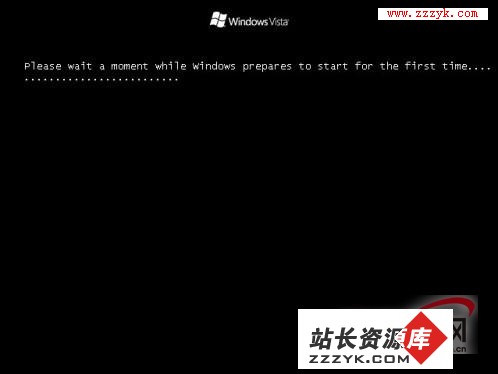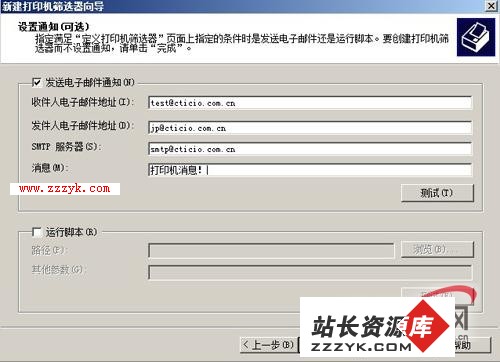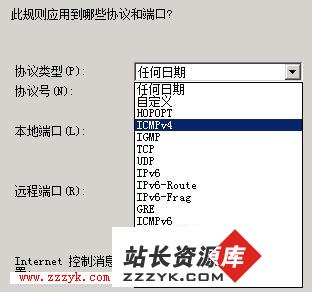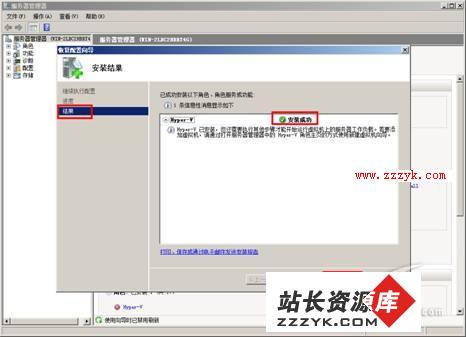如何在电脑完整安装模式下配置win2008(图解)
2、 配置时区,调整时间
3、 通过微软的ntp时间服务器对时
4、 配置ip地址
5、 配置计算机名或者加入域
6、 启用自动更新
7、 手动配置自动更新
8、 手动检查更新
9、 大家可以根据需要添加服务器角色
10、 根据需要选择服务器角色
11、 根据需要选择服务器功能
12、 配置并启用远程桌面
13、 配置windows 防火墙
14、 设置windows 防火墙及例外信息
15、 配置完成后自动弹出服务器管理器
通过上面的步骤中大家了解到如何配置在图形界面windows server 2008.如果是采用核心模式安装的windows server 2008 又应该如何配置呢? 咱们下回分解. 更多精彩尽在站长资源库电脑知识网 www.zzzyk.com